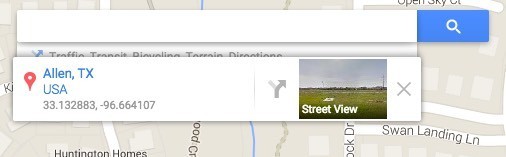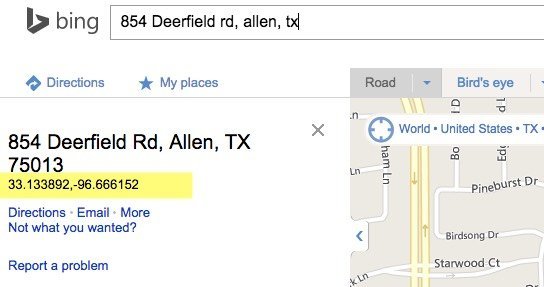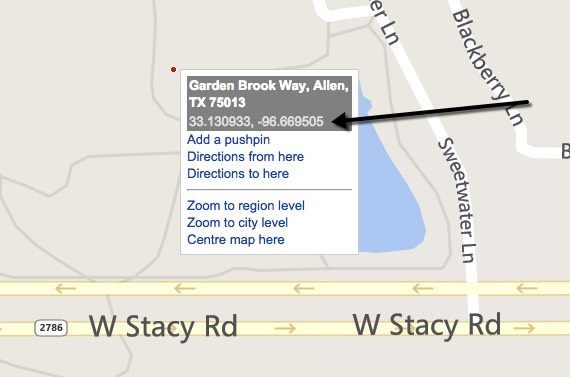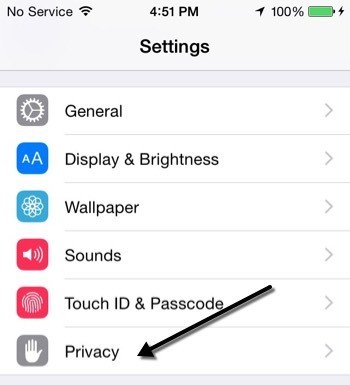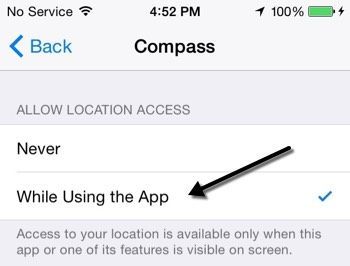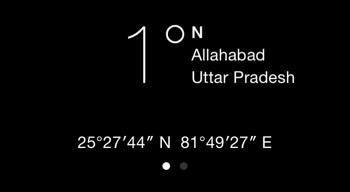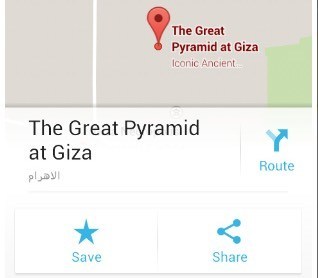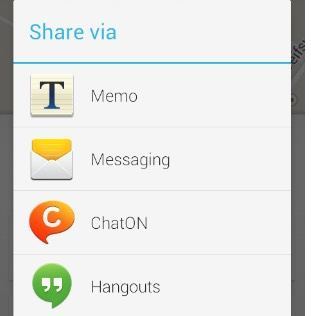هناك مناسبات معينة تحتاج فيها إلى الإحداثيات الدقيقة لموقع معين ، ولكن معظم تطبيقات الخرائط لا تعرض هذا النوع من البيانات في المقدمة والوسط نظرًا لأنه ليس شيئًا مطلوبًا كثيرًا. تعلمت أن الحصول على إحداثيات GPS يمكن أن يكون مفيدًا جدًا إذا تعذر على جهاز GPS العثور على عنوان محدد.
إذا كنت مثلي ولم تحدّث Garmin أو TomTom منذ سنوات ، عندئذٍ لن تظهر الكثير من المناطق الأحدث ببساطة عند البحث عنها. وأيضًا ، إذا كنت قصيرًا في استخدام البيانات ، فمن المحتمل ألا تكون فكرة جيدة لاستخدام هاتفك الذكي للحصول على الاتجاهات. في هذه الأنواع من الحالات ، أستخدم ببساطة خدمة مثل خرائط Google للحصول على إحداثيات للعنوان الذي أبحث عنه ، ثم أقوم بتوصيل هذه الأجهزة في نظام تحديد المواقع العالمي بسيبيتي.
في هذه المقالة ، سوف تظهر لك طريقتين مختلفتين للحصول على إحداثيات GPS لموقع ما. سأوضح لك كيف يمكنك الحصول على خطوط الطول والعرض لموقعك الحالي باستخدام هاتفك الذكي (iPhone و Android).
خرائط Google
أستخدم خرائط جوجل غالبًا لاحتياجات رسوماتي لأنني أعتقد أن لديهم أفضل البيانات ومعظم الميزات. للحصول على إحداثيات GPS باستخدام خرائط جوجل أمر سهل حقا. هناك طريقتان يمكنك اتباعهما.
أولاً ، انتقل إلى maps.google.com واكتب العنوان أو الموقع الذي يهمك. وبمجرد تحميله ، يمكنك فقط البحث في العنوان شريط وسترى الإحداثيات مضمنة في عنوان URL نفسه.
ماذا لو كان الموقع الذي تحاول الحصول على إحداثيات لليسار ' هل لديك عنوان يظهر في خرائط Google؟ هذه ليست مشكلة سواء. في هذه الحالة ، يمكنك النقر بزر الماوس الأيمن على أي مكان على الشاشة واختيار ما العناصر هنا؟
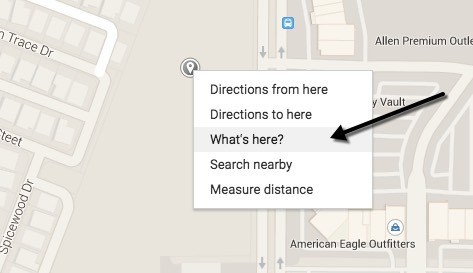
هذا سوف عرض مربع صغير يقع مباشرة أسفل مربع البحث. في أسفل هذا المربع ، سترى الإحداثيات العشرية المدرجة.
خرائط Bing
أذكر أيضًا <ق>3لأنها تظهر الإحداثيات الأمامية والوسط ، وهو أمر جيد. ما عليك سوى البحث عن أي موقع وستشاهد الإحداثيات المعروضة على الجانب الأيسر.
للحصول على موقع بدون عنوان ، يمكنك ببساطة انقر بزر الماوس الأيمن في أي مكان على الخريطة ويعرض الإحداثيات تلقائيًا. لذا من السهل بالتأكيد استخدام Bing عند البحث عن إحداثيات GPS.
iPhone coordinates
إذا كنت تبحث عن طريقة سريعة لمنح شخص ما الإحداثيات الحالية لجهاز iPhone الخاص بك ، يمكنك القيام بذلك بسهولة بالغة باستخدام التطبيق البوصلة. ومع ذلك ، قبل أن تفتح تطبيق البوصلة على هاتفك ، تحتاج أولاً إلى تغيير بعض إعدادات الموقع. لإجراء ذلك ، انقر على الإعداداتثم انقر على الخصوصية.
انقر الآن على خدمات الموقعفي الأعلى.
قم بالتمرير لأسفل حتى ترى البوصلة ثم اضغط عليها. إذا كنت ترى أنها بالفعل تقول أثناء استخدامعلى الجانب الأيسر ، فأنت بالفعل على استعداد للذهاب.
إذا لم يكن كذلك ، فاضغط عليه واختر أثناء استخدام التطبيق.
الآن امضي قدما وافتح تطبيق البوصلة وسترى موقعك الحالي وإحداثيات GPS الحالية في أسفل الشاشة.
إحداثيات Android
للأسف ، لا يتوفر لنظام Android طريقة رسمية مضمنة للحصول على إحداثيات GPS من خرائط Google. ليس لدي أي فكرة عن سبب عدم تضمين هذا الخيار ، ولكنه ليس كذلك. ومع ذلك ، هناك خدعة صغيرة يمكنك إجراؤها للحصول على الإحداثيات ، والتي تتطلب بضع خطوات إضافية.
أولاً ، افتح خرائط Google على جهاز Android وابحث عن الموقع الذي تهتم به بعد العثور على الموقع ، تأكد من التكبير قدر الإمكان قدر الإمكان.
الآن ، اضغط مع الاستمرار في أي مكان على الشاشة وستسقط خرائط Google دبوسًا في هذا الموقع. ستظهر بطاقة معلومات أو تفصيل في الأسفل ويمكنك التمرير سريعًا لأعلى على هذه البطاقة. من المفترض أن ترى خيار مشاركةعلى بطاقة المعلومات ، ولكن إذا لم تفعل ذلك ، فقد تضطر إلى النقر على النقاط الثلاث في الزاوية العلوية اليسرى. سيؤدي ذلك إلى عرض قائمة بها خيار مشاركة. تختلف طريقة المشاركة هذه اعتمادًا على إصدار Android وخرائط Google ، ولكن من السهل العثور عليها.
اختر أي خدمة أو تطبيق للمشاركة ، لا يهم حقا أي واحد. النقطة هي أن خرائط Google ستنشئ رابطًا وكل ما تحتاج إليه هو نسخ هذا الرابط ولصقه في Chrome.
عندما تكون الخريطة الأحمال ، سيظهر لك تلقائيًا الإحداثيات في مربع البحث وفي بطاقة المعلومات في الجزء السفلي. سيبدو الرابط كالتالي:
http://goo.gl/maps/xPu9k
لاحظ أنك يمكن أيضًا إجراء هذه العملية نفسها بالضبط في خرائط Google على نظام التشغيل iOS أيضًا. إنها طريقة طويلة الملء للحصول على الإحداثيات ، ولكن على الأقل ليس عليك تثبيت أي تطبيقات إضافية.